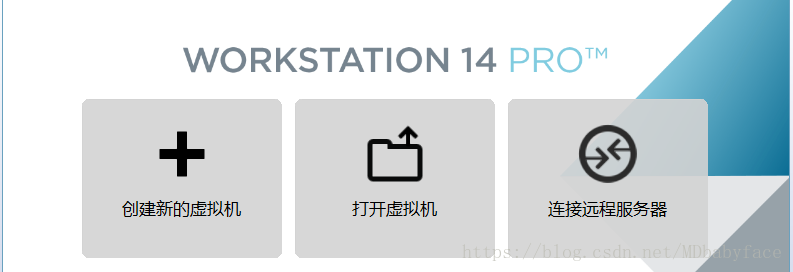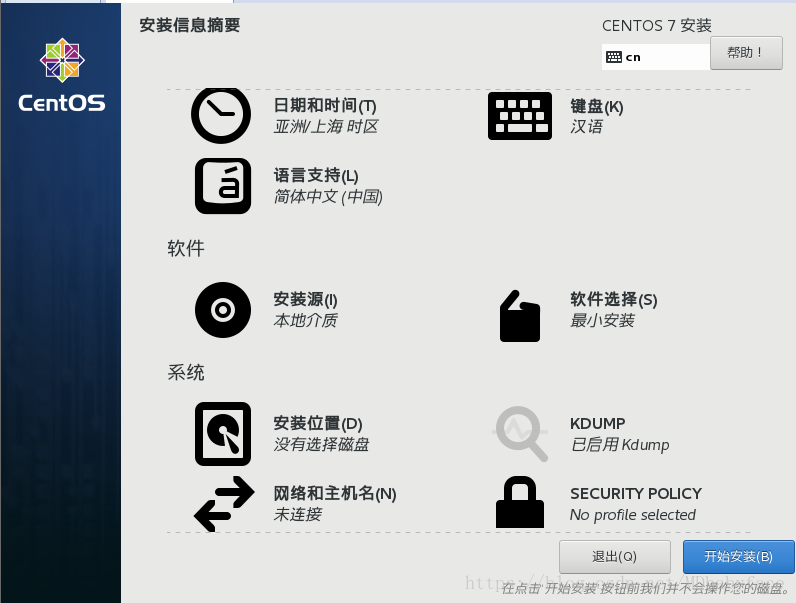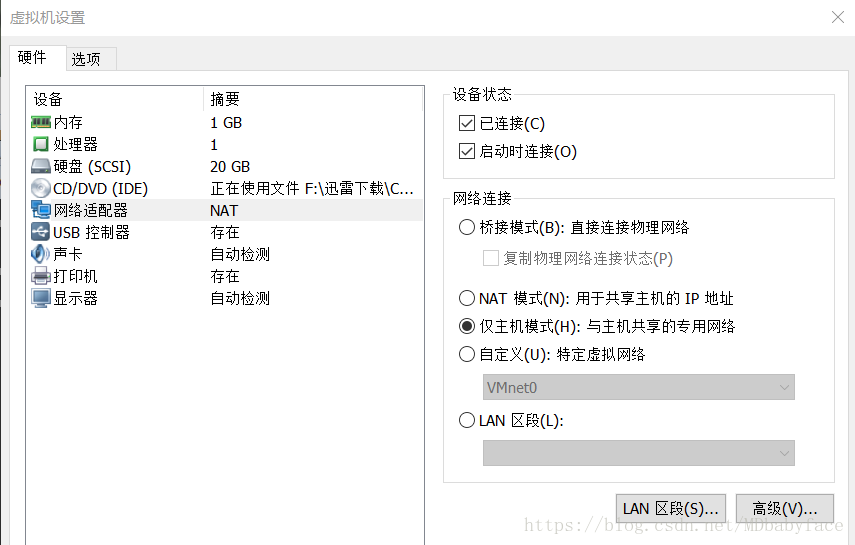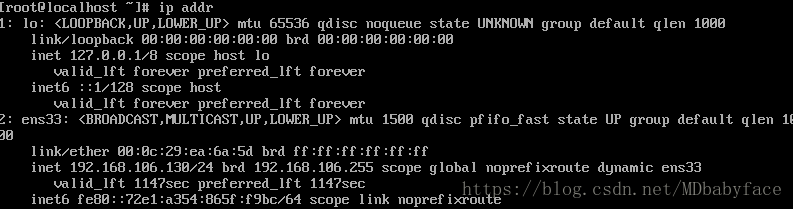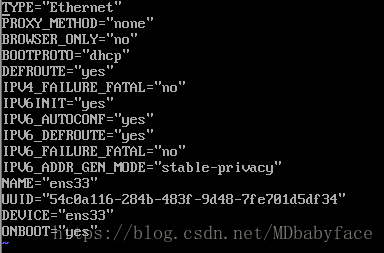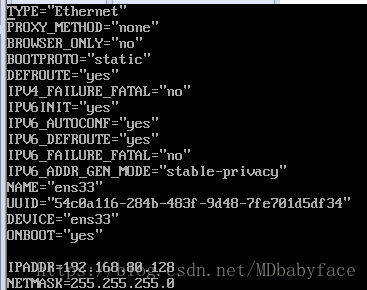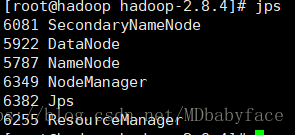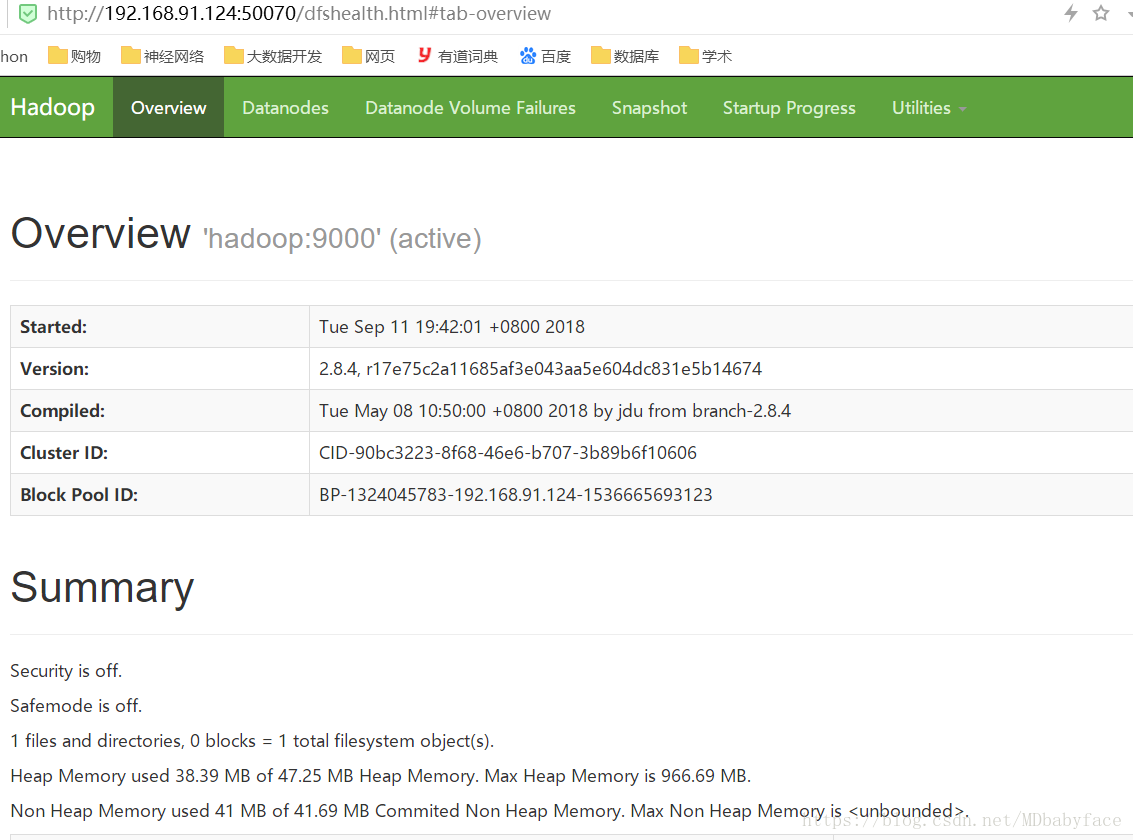Hadoop 偽分散式環境搭建——hadoop2.8+centos7(零基礎&完整版)
引言:
環境:
一、安裝虛擬機器
在windows系統中安裝VMware14pro,直接下載安裝,無需贅述
ps:如有條件,請購買使用
二、安裝linux作業系統
CentOS 是一個基於Red Hat Linux 提供的可自由使用原始碼的企業級Linux發行版本。也可以選擇其他Linux發行版。例如: Ubuntu、Fadora
1、下載centos7映象檔案
2、安裝centos7
2.1 建立虛擬機器
選擇建立新的虛擬機器——選擇典型安裝——選擇centos7映象獲取位置——選擇centos7系統安裝位置——磁碟大小預設20G
點選完成即可完成系統安裝
2.2 配置作業系統
進入配置介面——選擇語言中文——軟體選擇(最小化安裝或者帶圖形介面)——網路與主機名自行配置——選擇開始安裝
安裝完成之後開啟虛擬機器設定,網路介面卡選擇僅主機模式(也可選擇其他模式,此處僅配置單機hadoop,選用僅主機模式)
ps:這裡簡單介紹一下三種網路模式
橋接模式:相當於在宿主機前端加入了一個虛擬交換器,宿主機和虛擬機器共享這個虛擬交換器,虛擬機器需要手動配置IP地址、子網掩碼,而且需要和宿主機處於同一個網段,保證能與宿主機進行通訊。虛擬機器相當於一臺獨立主機。
NAT模式:此種模式下宿主機成為雙網絡卡主機,同時參與現有 的宿主區域網和新建的虛擬區域網,虛擬區域網通過虛擬的NAT伺服器,使用宿主機IP地址訪問公網。
僅主機模式:此種模式下宿主機與上所以虛擬機器可以相互通訊,但是虛擬機器和真實網路是被隔離開的。
3、修改主機名
把原先的主機名刪去,寫入新的主機名 hadoop,儲存退出
修改主機名需要重啟才能生效,可以通過臨時修改使得主機名立即生效
檢視當前主機名
表示修改成功
4、設定靜態ip
檢視當前網路狀態:
第一個網絡卡lo是迴路網絡卡,機器與自己通訊的,
第二個ens33是與外部通訊的網絡卡,可以看到IP地址,但預設情況下IP地址自動獲取,因此需要手動修改成靜態
輸入指令:
開啟ens33配置檔案
將“BOOTPROTO=dhcp”改成“BOOTPROTO=static
將“ONBOOT=no”修改成“ONBOOT=yes”(設定開機啟動網絡卡)
在下面寫入:
IPADDR=192.168.80.128
NETMASK=255.255.255.0
因此本機網路設定為僅主機模式無法連線外網,所以僅設定IP地址和子網掩碼
其他模式需要連線外網請自行設定閘道器和DNS。
重啟網路即可完成設定
5、新增主機與ip對映
輸入指令
在檔案中寫入一行
192.168.91.124 hadoop
:wq 儲存退出
6、關閉防火牆
啟動: systemctl start firewalld
關閉: systemctl stop firewalld
檢視狀態: systemctl status firewalld
開機禁用 : systemctl disable firewalld
開機啟用 : systemctl enable firewalld
輸入指令 systemctl disable firewalld
若想立即成效,則輸入關閉防火牆指令
systemctl stop firewalld
7、設定ssh免登陸
authorized_keys:存放遠端免密登入的公鑰,主要通過這個檔案記錄多臺機器的公鑰
id_rsa : 生成的私鑰檔案
id_rsa.pub : 生成的公鑰檔案
know_hosts : 已知的主機公鑰清單
輸入指令生成祕鑰
enter幾次之後完成祕鑰生成
輸入ls指令即可檢視生成的祕鑰檔案
將公鑰寫入新的檔案authorized_keys中
測試一下:ssh hadoop
顯示last login並且無需輸入密碼則設定成功
三、安裝與配置jdk
1、解除安裝當前openjdk
檢視當前jdk版本
java -version
hadoop官網推薦使用sun公司的jdk版本,因此先解除安裝原先的jdk
yum -y remove java java-1.8.0-openjdk-headless.x86_64
yum -y remove java java-1.7.0-openjdk-headless.x86_64
yum -y remove java java-1.8.0-openjdk
檢視是否解除安裝完成
2、安裝jdk
將jdk安裝包檔案拷入到 usr/java 下
cd到usr/java 目錄下
解壓java安裝包
tar -zxvf jdk1.8.0_181
3、配置環境變數
安裝完成後需要配置一下環境變數,編輯/etc/profile檔案:
vim /etc/profile
在檔案尾部新增如下配置:
export JAVA_HOME=/usr/java/jdk1.8.0_131/ export CLASSPATH=.:$JAVA_HOME/jre/lib/rt.jar:$JAVA_HOME/lib/dt.jar:$JAVA_HOME/lib/tools.jar export PATH=$PATH:$JAVA_HOME/bin
最後一步就是通過source命令重新載入/etc/profile檔案,使得修改後的內容在當前shell視窗有效:
source /etc/profile
4、測試
檢視當前jdk版本
jdk安裝完成!
四、安裝與配置hadoop
1、安裝hadoop
將下載好的hadoop安裝包拷入到 /usr/hadoop 資料夾中
cd 到/usr/java/ 目錄下
tar -zxvf hadoop-2.8.4.tar.gz
解壓完成
2、配置hadoop(修改五個配置檔案)
進入到hadoop的配置檔案目錄中
/usr/hadoop/hadoop-2.8.4/etc/hadoop
2.1 配置 hadoop-env.sh
vi hadoop-env.sh
將JAVA_HOME修改為jdk安裝路徑
2.2 配置core-site.xml
vi core-site.xml
# 在<configuration>中新增配置
<configuration>
<!-- 指定HADOOP所使用的檔案系統schema(URI),HDFS的老大(NameNode)的地址 -->
<property>
<name>fs.defaultFS</name>
<value>hdfs://hadoop:9000</value>
</property>
<!-- 指定hadoop執行時產生臨時檔案的儲存目錄 -->
<property>
<name>hadoop.tmp.dir</name>
<value>/usr/java/jdk1.8.0_181/tmp</value>
</property>
</configuration>
2.3 配置hdfs-site.xml
vi hdfs-site.xml
<configuration>
<!-- 指定HDFS副本的數量 -->
<property>
<name>dfs.replication</name>
<value>1</value>
</property>
</configuration>
2.4 配置 mapred-site.xml
將 mapred-site.xml.template複製一份並重命名為 mapred-site.xml
mv mapred-site.xml.template mapred-site.xml
vi mapred-site.xml
# 配置mapred-site.xml <configuration>
<!-- 指定mr執行在yarn上 -->
<property>
<name>mapreduce.framework.name</name>
<value>yarn</value>
</property>
</configuration>
2.5 配置yarn-site.xml
vi yarn-site.xml
<configuration>
<!-- 指定YARN的老大(ResourceManager)的地址 -->
<property>
<name>yarn.resourcemanager.hostname</name>
<value>hadoop</value>
</property>
<!-- reducer獲取資料的方式 -->
<property>
<name>yarn.nodemanager.aux-services</name>
<value>mapreduce_shuffle</value>
</property>
</configuration>
儲存退出,配置完成!
3、格式化hdfs
cd到bin目錄下
./hdfs namenode -format
看見這一行提示即表示格式化成功
4、啟動並測試hdfs
cd 到sbin目錄下
啟動 start-all.sh
start-all.sh
用jps指令檢視當前啟動的程序
看見下面幾個即表示啟動成功
在瀏覽器位址列中輸入 192.168.91.124:50070(IP地址可能不一樣,埠是一樣的)
登入成功!
相關推薦
Hadoop 偽分散式環境搭建——hadoop2.8+centos7(零基礎&完整版)
引言: 環境: 一、安裝虛擬機器 在windows系統中安裝VMware14pro,直接下載安裝,無需贅述 ps:如有條件,請購買使用 二、安裝linux作業系統 CentOS 是一個基於Red Hat Linux 提供的可自由使用
Hadoop偽分散式環境搭建之Linux作業系統安裝
Hadoop偽分散式環境搭建之Linux作業系統安裝 本篇文章是接上一篇《超詳細hadoop虛擬機器安裝教程(附圖文步驟)》,上一篇有人問怎麼沒寫hadoop安裝。在文章開頭就已經說明了,hadoop安裝會在後面寫到,因為整個系列的文章涉及到每一步的截圖,導致文章整體很長。會分別先對虛擬機器
Hadoop偽分散式環境搭建詳細步驟和詞頻統計
一.Linux系統配置 以下操作是在root使用者下進行的 1.配置網路環境 在Linux圖形化介面,點選視窗欄的System-Preferences-Network Connections-System eth0-IPv4 Settings M
Hadoop偽分散式環境搭建和MapReduce環境搭建和hdfs相關操作疑難
這篇博文詳細講解了Hadoop偽分散式環境搭建,非常棒。此外,我這裡記錄一些其他相關內容,備忘。使用hadoop-eclipse-plugin-2.6.0.jar來構建MapReduce框架的Eclipse開發環境,這裡先給出這個外掛的連結,由於本人沒有什麼有價值的資源,所以
Hadoop入門之Hadoop偽分散式環境搭建
在配置Hadoop環境前,應該在Linux環境中先配置JAVA環境變數,SSH免密登入。如果沒有SSH免密登入,在分散式環境下,就會重複很多次輸入密碼的動作。 1.在Hadoop包根目錄下,編輯檔案 etc/hadoop/hadoop-env.sh,更改: export
Ubuntu hadoop 偽分散式環境搭建步驟+ssh金鑰(免密碼登入)配置
27408 NameNode 28218 Jps 27643 SecondaryNameNode 28066 NodeManager 27803 ResourceManager 27512 DataNode 進入下面的網頁查詢具體資料 http://192.168.1.101:50070 (HD
Hadoop2.2.0偽分散式環境搭建(附:64位下編譯Hadoop-2.2.0過程)
Hadoop2.2.0偽分散式環境搭建: 寫在前面:Hadoop2.2.0預設是支援32位的OS,如果想要在64位OS下執行的話,可以通過在64位OS下面編譯Hadoop2.2.0來實現,編譯的操作步驟在最後面呈現。 1: 操作:下載軟體; 檔案:Hadoop-2.2.0.
搭建Hadoop偽分散式環境(筆記)
軟硬體環境 CentOS 7.2 64 位 OpenJDK- 1.8 Hadoop- 2.7 關於本教程的說明 雲實驗室雲主機自動使用 root 賬戶登入系統,因此本教程中所有的操作都是以 root 使用者來執行的。若要在自己的雲主機上進行本教程的實驗,為了系統安全,建議
Hadoop2.7.3單機偽分散式環境搭建
Hadoop2.7.3單機偽分散式環境搭建 作者:家輝,日期:2018-07-10 CSDN部落格: http://blog.csdn.net/gobitan 說明:Hadoop測試環境經常搭建,這裡也做成一個模板並記錄下來。 基礎環境
大資料之Hadoop學習(環境配置)——Hadoop偽分散式叢集搭建
title: Hadoop偽分散式叢集搭建 date: 2018-11-14 15:17:20 tags: Hadoop categories: 大資料 點選檢視我的部落格: Josonlee’s Blog 文章目錄 前言準備 偽分
Centos7下配置Hadoop偽分散式環境
Centos 版本:7 Hadoop版本:2.7.4 Java版本:1.8 一、安裝JDK 官網下載jdk 1.8 http://www.oracle.com/technetwork/java/javase/downloads/jdk8-downloads-2133151.
hadoop系列之偽分散式環境搭建及測試驗證
Hadoop2.x 偽分散式環境搭建及測試驗證 作者:Dennis 日期:2018-08-09 前置條件: Linux 虛擬機器一臺,版本為 CentOS 7.4,假設 IP 地址為 192.168.159.181,並修改如下: 修改/etc/hostname 的
Ubuntu16.04搭建hadoop偽分散式環境
參考自:https://blog.csdn.net/hliq5399/article/details/78193113 原材料: 1.Ubuntu16.04作業系統成品(在vmware上安裝成功) 2.jdk-7u67-linux-x64.tar.gzjdk-7u67-
從零開始搭建大資料平臺系列之(2.1)—— Apache Hadoop 2.x 偽分散式環境搭建
JDK 版本:jdk 1.7.0_67 Apache Hadoop 版本:Hadoop 2.5.0 1、安裝目錄準備 ~]$ cd /opt/ opt]$ sudo mkdir /opt/modules opt]$ sudo chown beifeng:b
CentOS6.5虛擬機器下搭建Hadoop偽分散式環境
一、 實驗環境 作業系統:CentOS6.5 Hadoop版本:hadoop-2.7.2 JDK版本:jdk-8u73-linux-x64 二、 搭建步驟 1.安裝作業系統:使用VitualBox安裝CentOS6.5作業系統,安裝方式選擇為
搭建 Hadoop 偽分散式環境
軟硬體環境 CentOS 7.2 64 位 OpenJDK- 1.8 Hadoop- 2.7 關於本教程的說明 雲實驗室雲主機自動使用 root 賬戶登入系統,因此本教程中所有的操作都是以 root 使用者來執行的。若要在自己的雲主機上進行本教程的實驗
Windows 7 64位系統上搭建Hadoop偽分散式環境(很詳細)
在開始配置前,我們先了解Hadoop的三種執行模式。 Hadoop的三種執行模式 獨立(或本地)模式:無需執行任何守護程序,所有程式都在同一個JVM上執行。在獨立模式下測試和除錯MapReduce程式很方便,因此該模式在開發階段比較適合。 **偽分散式
Hadoop2.x.x偽分散式環境搭建、測試
0、使用host-only方式 將Windows上的虛擬網絡卡改成跟Linux上的網絡卡在同一個網段 注意:一定要將Windows上的VMnet1的IP設定和你的虛擬機器在同一網段,但是IP不能相同。 1、Linux環境配置 1.1修改主機名 vim /etc/syscon
大資料偽分散式環境搭建hadoop+zookeeper+hive+sqoop+hbase
最近開始學習大資料,自己在虛擬機器中搭建了一套環境,因為參考的部落格寫的很詳細,自己不再重寫,只給出連結:http://blog.csdn.net/pucao_cug?viewmode=contents 1.安裝hadoop: http://blog.csdn.net/pu
基於docker搭建hadoop偽分散式環境時遇到的坑
最近課堂作業需要使用hadoop環境,正好前段時間學了一下docker教程的用法,而自己又只有一臺電腦,所以就趁著這次機會學習下怎麼利用docker搭建偽分散式的hadoop環境。 我主要時參考這篇博主的教程,教程很好,跟著這個教程大部分都是很順利的